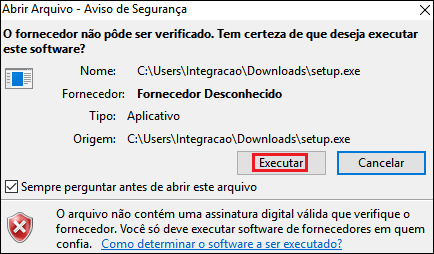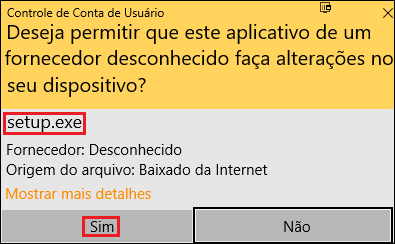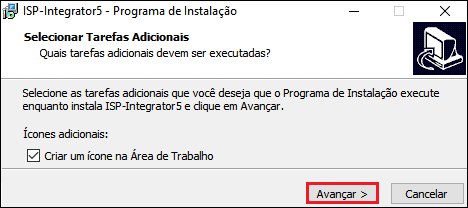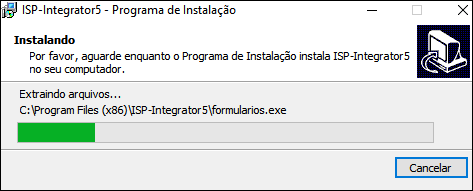Módulo Desktop - Instalador Integrator
Instalação do Integrator
1) Houve uma atualização do Windows e o Integrator em algumas máquinas começaram a pedir que fosse atualizado também. Por isso foi analisado internamente pelos técnicos para assessorar o provedor a resolver o inconveniente.
Procedimento de Instalação
1.1) No Explorador de Arquivos No Disco Local (C:) onde está localizada a instalação dos Arquivos de Programas, localize o ISP - INTEGRATOR5
1.1) Para este procedimento deve digitar no browser ftp://8f5XXE:aupcHdPTPPV1h40J@111.1.111.111, e efetuar o executável de atualização.
1.1.1) Solicita a permissão para executar o setup.exe para fazer as alterações no dispositivo, pode indicar que Sim.
1.2) Selecionar o Criar um ícone na Área de Trabalho para facilitar a localização e Avançar.
1.2.1) Solicita fazer a instalação na máquina, por isso indicar Instalar.
1.2.1.1) Solicita aguardar alguns instantes para efetivar a instalação.
1.2.1.1.1) Exibe o Registro de Componentes que apresenta os registros de instalação.
1.2.1.1.1.1) Neste ponto a instalação está sendo finalizada, aguarde alguns instantes para finalizar.
1.2.2) Apresenta o registro dos componentes e que foi realizada com sucesso.
1.3) O ISP-INTEGRATOR foi instalado na máquina podendo inserir o Login e a Senha para usar corretamente, não solicitando a atualização novamente.
| |
|
Esta é uma base de testes fictícia, meramente ilustrativa. |